本文最后更新于92 天前,其中的信息可能已经过时,如有错误请发送邮件到[email protected]
前言
相信大家都看到标题了,这期讲讲github一站式服务,从加速到熟练使用,保姆级教程,不会的你发邮件来骂我。(我把邮箱放这了:[email protected])
正文
打开github
为什么打不开
相信身处中国大陆的你一定遇到过这种情况,总结来说就是打不开!
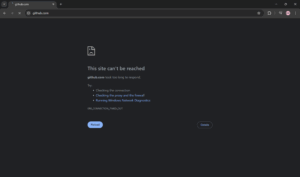
为什么呢,一句话就是:身在中国大陆的你访问GitHub时因DNS污染导致域名无法正确解析为IP
这时候有人会问了:
Q:哎呀,LJT,DNS污染是啥呀?
A:DNS污染就是:攻击者或网络运营商故意篡改DNS解析结果,把你想访问的域名,指向一个错误的 IP 地址,导致你无法正常打开网站。
解释完DNS污染,那就让我们想个招来解决它吧!
解决打不开
DNS污染可以用多种方法解决,这里我们用最简单的办法——应用加速
先下载免费加速器watt toolkit
下载完安装,安装完运行
在左边找到网络加速
勾选github,点击一键加速,出现加速成功就行了
现在总结几种失败的原因
1.显示443端口被xxx应用(这里是应用的pid)占用
解决:打开任务管理器(右键任务栏或使用Ctrl+shift+esc,当然也可以win+r输入taskmgr)输入应用的pid(也就是括号括起来的)结束任务即可,如果结束不掉,建议查看这是什么应用的进程,该退出应用的退出,还不行复制应用名丢给deepseek
注册账号
打开github后就得注册了,这时候可以翻译一下,然后我们点击右上角的sign up(注册)
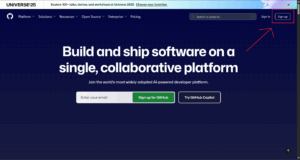
然后输入个人信息即可
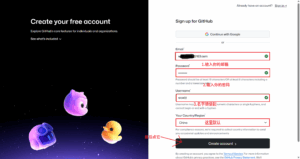
然后验证
https://blog.ted-lijunyu.top/wp-content/uploads/2025/09/屏幕录制-2025-09-20-185442.mp4
(不会的戳链接看示例视频)
然后输入验证码(你注册时填的邮箱)
来到这个界面就成功了
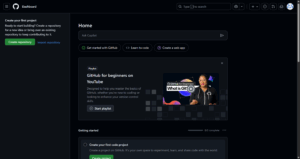
创建仓库
现在你就拥有了你的第一个github账号,然后就可以创建仓库了
Q:仓库是什么?
A:简短一点就是你在github的一个项目
创建仓库步骤比较简单,首先点击左上角的create repository
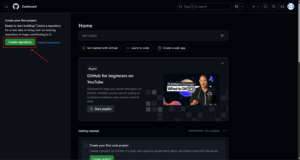
然后修改我画框的部分即可
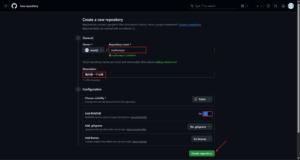
最后点击create repository即可
这样就创建成功啦
第一次提交
终于创建完仓库了,可以开始第一次提交了
这里我们用github的提交方法
我们点击右上角Add file->upload files->choose your files把你的文件上传完,点击commit changes即可
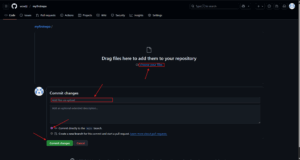
结语
现在你可以创建仓库,提交代码啦!
其他(比如issues,actions)写在下一个文章吧(因为我快累鼠了)






讲的好,终于会了
666
11
https://pipetrainingcamp.github.io/5u.html